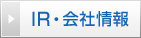パスワード表示ソフト Password Viewer
自分で設定したパスワードを忘れた人! このソフトでパスワードの確認が出来る!
ソフト詳細説明
設定済みのパスワードは、伏字で表示されています。
このパスワードを直接読める文字に変換します。
又、パスワード入力時に、正しく入力が出来ているかを確認する場合にも最適なアプリケーションです。
このソフトの使い方の例として、Outlook Expressのパスワードを忘れた場合の、パスワード表示方法を記載します。
1. Password Viewer(このソフトウエア)を起動します。
2. Outlook Expressを起動します。
3. [ツール]-[アカウント]を選択します。
4. [メール]タブを選択し、パスワードを表示するアカウントを選択し、
右側の[プロパティ(P)]ボタンを押下します。
5. XXXXのプロパティ画面が開いたら、[サーバ]タブをクリックします。
6. パスワードが※※※※※※という状態で表示されていますので、
Password Viewer(このソフトウエア)の[パスワードの見える化を実行]
ボタンを押下してください。
7. XXXXのプロパティ画面のパスワードが※※※※※※から読める文字に
変換されてます。
Outlook Expressのメールパスワード以外も表示可能です。
動作環境
| ソフト名: | パスワード表示ソフト Password Viewer |
|---|---|
| 動作OS: | Windows 7/Vista/XP |
| 機種: | IBM-PC |
| 種類: | フリーソフト |
| 作者: | 情報工学技術研究所 |
■関連キーワード
「パスワード生成・管理」カテゴリーの人気ランキング
- パスワード表示ソフト Password Viewer 自分で設定したパスワードを忘れた人! このソフトでパスワードの確認が出来る!(ユーザー評価:)
- パスワード総合管理 ユーザーIDやパスワードなどの情報を総合的に管理(ユーザー評価:)
- Advanced Password Recovery Suite 大事な ID やパスワード、ソフトウェアのライセンスキーをワンクリックで復元(ユーザー評価:)
- シンプルなパスワード管理ツール2 Windows版パスワード管理ツールとして特に「パスワードの使い回し」の状態把握に便利(ユーザー評価:)
- Sticky Password プレミアム 誰でも簡単に利用できるパスワード管理ソフトウェア(ユーザー評価:)
「各種セキュリティ」カテゴリのソフトレビュー
- Advanced Password Recovery Suite - 1,500種以上のソフトに対応。忘れてしまったIDやパスワード、ライセンスキーをワンクリックで復元できるソフト
- IObit Malware Fighter 7 PRO - Bitdefenderおよびオリジナルのエンジンを搭載し、様々な脅威に対応するセキュリティ対策ソフト
- シンプルなパスワード管理ツール 1.2.5.2 - 「パスワードの使い回し」対策やクリップボードの自動クリアなど、さまざまな機能で安全性に配慮したパスワード管理ソフト
- FileCapsule Deluxe Portable 2.0.10 - 「共通鍵」「公開鍵」の両暗号化方式に対応。手軽に使える、高速・高機能なファイル/フォルダ暗号化ソフト
- SUPERAntiSpyware Free Edition 6.0.1228 - ほかのセキュリティ対策ソフトとも併用できる、軽量・軽快な非常時監視型スパイウェア対策ソフト